
Ефикасно користење на Viber без навремено известување за предупредување за учесниците во службата за настаните што се случуваат во својата рамка е едвај можно, но бескрајниот проток на известување може да биде вистински проблем за активни корисници. Статијата ги опишува методите за инсталирање на забрана за демонстрација на сите или индивидуални известувања кои функционираат во Андроид, iOS средина и Windows апликации на гласникот.
Оневозможи аудио известувања
Најчесто од корисниците на Viber, без оглед на уредот што се користи за пристап до системот на информации, исклучување на аудио сигнали, бидејќи во одредени точки тие можат да го нарушат не само лицето кое е наменето, туку и други. Решавање на задачата на делумна или целосна "избришете" работа на Vaiber апликации што веќе ги опишавме во посебен материјал на нашата веб-страница, - ако треба да ги исклучите звуците исклучиво на Messenger, погледнете ги следните линкови до следниов линк :Прочитај повеќе: Како да го исклучите звукот во Viber за Android, iOS и Windows
Како да ги оневозможите известувањата во Viber
Се предлагаат следниве упатства, изведувајќи кои можете да го обезбедите целосното отсуство на визуелни предупредувања од Weber на посебен уред. Акционите опции кои вклучуваат конфигурација на параметрите кои се разгледуваат, неколку и специфични алгоритми главно зависат од оперативниот систем, во кој функционира апликацијата за размена на податоци. Размислете за тоа како задачата е решен од насловот на статијата на уредите на Android, iPhone и Windows PC со цел.
Андроид
Корисниците на Viber за Android регулираат добивање известувања од гласник, примена на еден од трите пристапи подолу. Во зависност од ситуацијата, вашите преференции и посакуваниот резултат, одберете го најефикасниот метод или комбинирајте ја нивната употреба.Метод 1: Посебни разговори
Најголеми предупредувања за секој корисник Viier доаѓа од групи и заедници, кои тој е член. Затоа, зголемување на сопствената удобност при користење на гласник, пред сè, треба да биде ограничено на приемот на известувања за активноста на корисниците на индивидуалните групни разговори - да го стори тоа е многу лесно.
- Стартувај Viber и оди на предрасуди без надомест или заедница.

- Лента на три точки на врвот на екранот на десната страна, јавете се на менито и изберете "информации" во неа.

Или едноставно лизнете ги резултатите од кореспонденцијата налево.

- Скролувајте низ прикажаната листа на опции - во нејзиното дно се открива за да "оневозможи 30 дена". Свртете го прекинувачот во близина на името на оваа функција на позицијата "Вклучено".

- Сега можете да дознаете за активноста на учесниците и администраторите на посебна јавност, само со отворање конкретно - можно е да го повлечете на заглавјето, од сега, поставено на крајот од листата на табулаторот "разговори" на гласникот. Како што можете да видите, "режимот на спиење" може да се инсталира само за еден месец, па по нејзиниот премин, ќе треба да се реновираат претходните предмети од оваа инструкција.
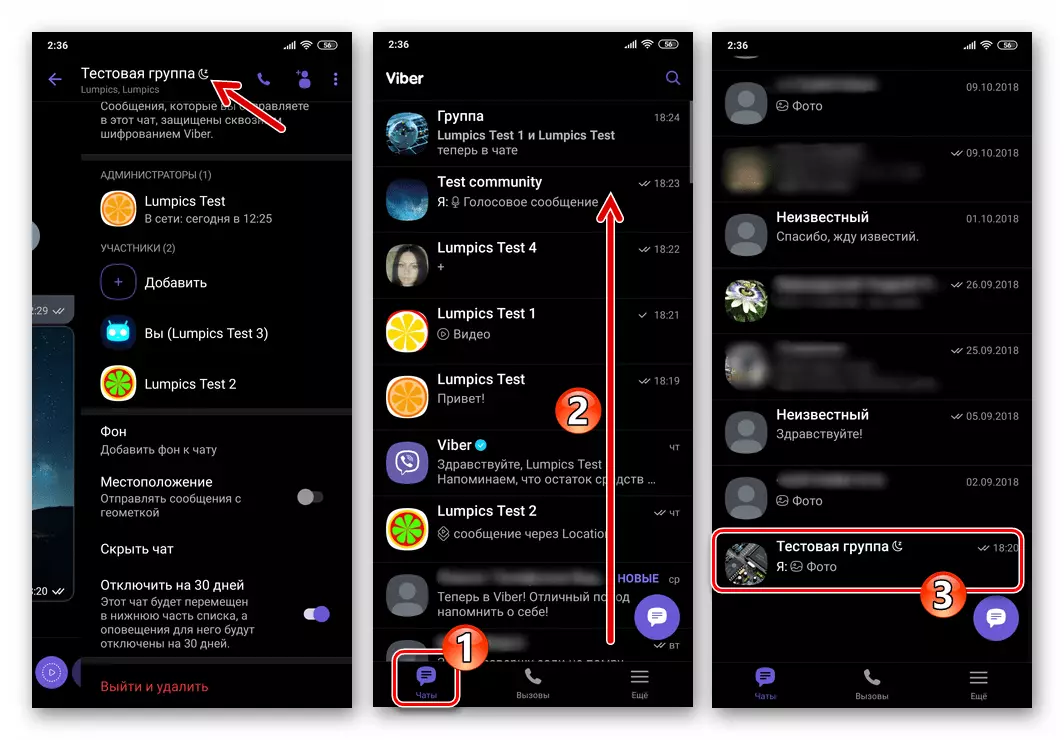
Одделни дијалози
Упатството предложено погоре е достапна само за комуникациски канали организирани за Weber User Group, и исклучува посебен дијалог од листата на сигнали за активноста на интерколосор директно невозможно невозможно. Во исто време, имате можност да го користите функцијата "Скриен разговор", која одлучува за задачата од насловот на нашиот напис во врска со посебен разговор.

Прочитај повеќе: Како да се скрие дијалогот или групен разговор во Viber Messenger за Андроид
Метод 2: Поставки на Messenger
За да го контролирате користениот Viber за известувања на Android во "Settings" на оваа апликација, предвидува посебен дел во кој треба да се примени ако треба да ги деактивирате сите предупредувања или нивните индивидуални категории.
- Стартувајте го гласникот, одете во табулаторот "Повеќе", допрете "Подесувања".

- Од листата на параметри прикажана на екранот, отворете го делот "Известувања".

- Следно, отстранете ги знаците во близина на имињата на видовите на визуелни предупредувања што не сакате да ги примате:
- "Преглед на пораки" - Деактивирајте го приказот на дојдовната порака во лентата со мени на Вашиот уред.
- "Контактот се приклучи на Viber" - Исклучете ги предупредувањата испратени од Messenger кога некој влезе во адресарот на вашиот уред за прв пат ја активира сметката во VAIBER.
- "Поп-прозорци" - Оневозможете ја способноста за прикажување на известувања за секоја примена порака во скокачкиот прозорец.
- "Вклучување на екранот" - Испораката на полето го поставува реакцијата на заклучениот екран на уредот на VAIBE обиди за информирање на корисникот за друг настан.


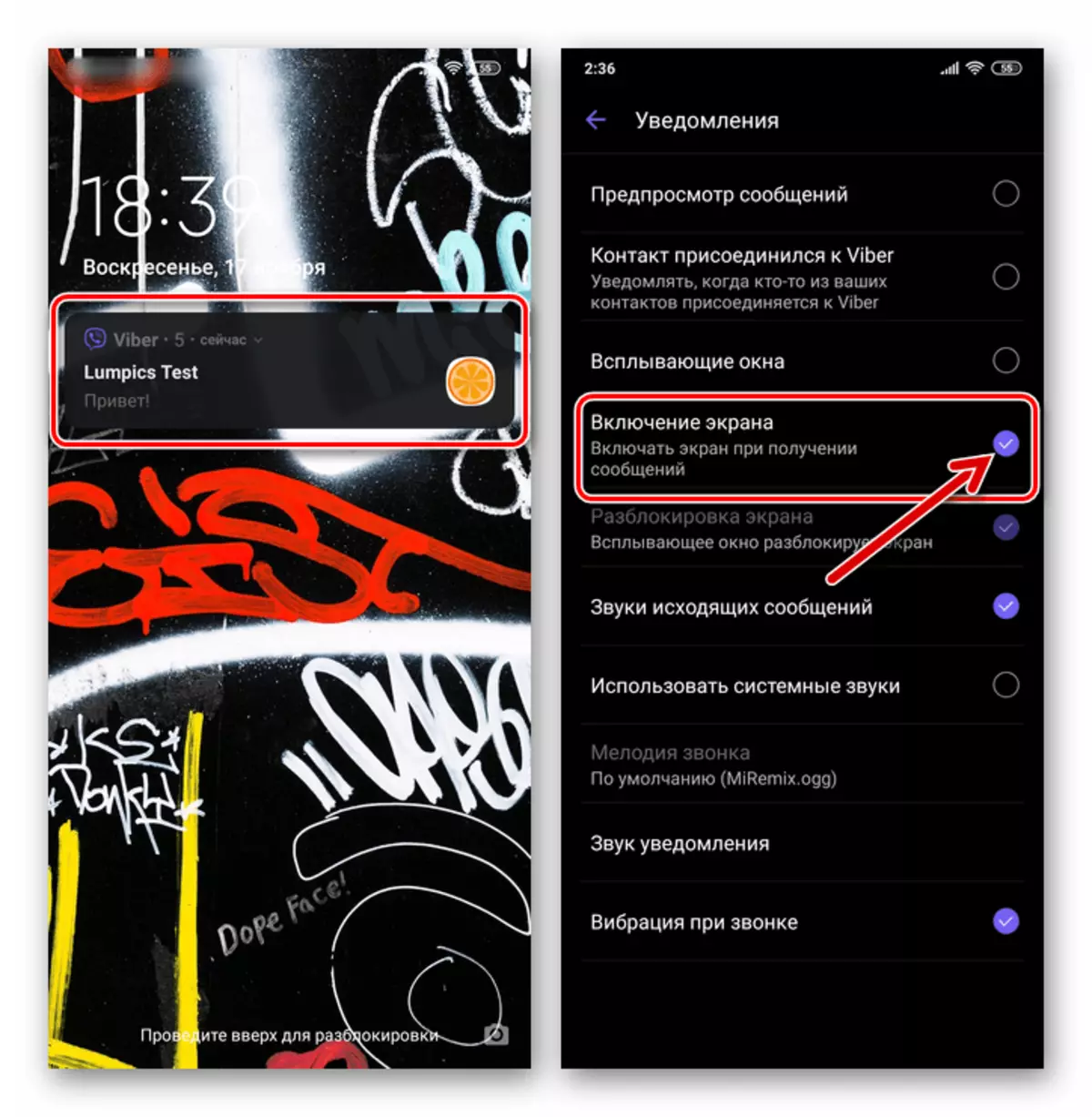
- По завршувањето на дефиницијата на параметрите, излезете од "поставките" на Вебер. Сега гласникот ќе го потсети своето присуство на уредот само во дозволени ситуации.

Метод 3: Андроид
Управување со известувања Viber со користење на алатникот обезбеден во мобилниот оперативен систем ви овозможува да го прилагодите приемот на известувањата за различни типови пофлексибилно. Покрај тоа, утврдени со забрана на Андроид, може да се каже дека е потешко да се надмине апликацијата, аспирант, без оглед на желбата на корисникот да се информира за настаните во рамките на услугата.
Прилагодувања на апликацијата во Андроид
- Секој склопен начин да се оди на Android "поставувања".

- Отворете го делот "Апликации" и кликнете на сите апликации. Следно, пронајдете "Viber" меѓу софтверот инсталиран на уредот и допрете го.

- На екранот што ја опишува апликацијата и опциите достапни во однос, кликнете на "известувања".

- Понатаму:
- Со цел да се воспостави забрана за демонстрација на сите Messenger забележува, деактивира "прикажување известувања".
- Ако има потреба да се оневозможи приемот на одредени видови на известувања, направете го тоа со преведување на соодветните прекинувачи на позицијата "OFF".


- Затвори "Settings" мобилен оперативен систем. Сега Viber ќе ја сигнализира активноста на другите учесници во согласност со конфигурацијата што ја дефиниравте.

Андроид известувачки центар
- Во "Settings" на оперативниот систем, пронајдете го делот за параметар насловен како "известувања". На следниот екран, наведената листа "неодамна испратена", најдете "Viber".
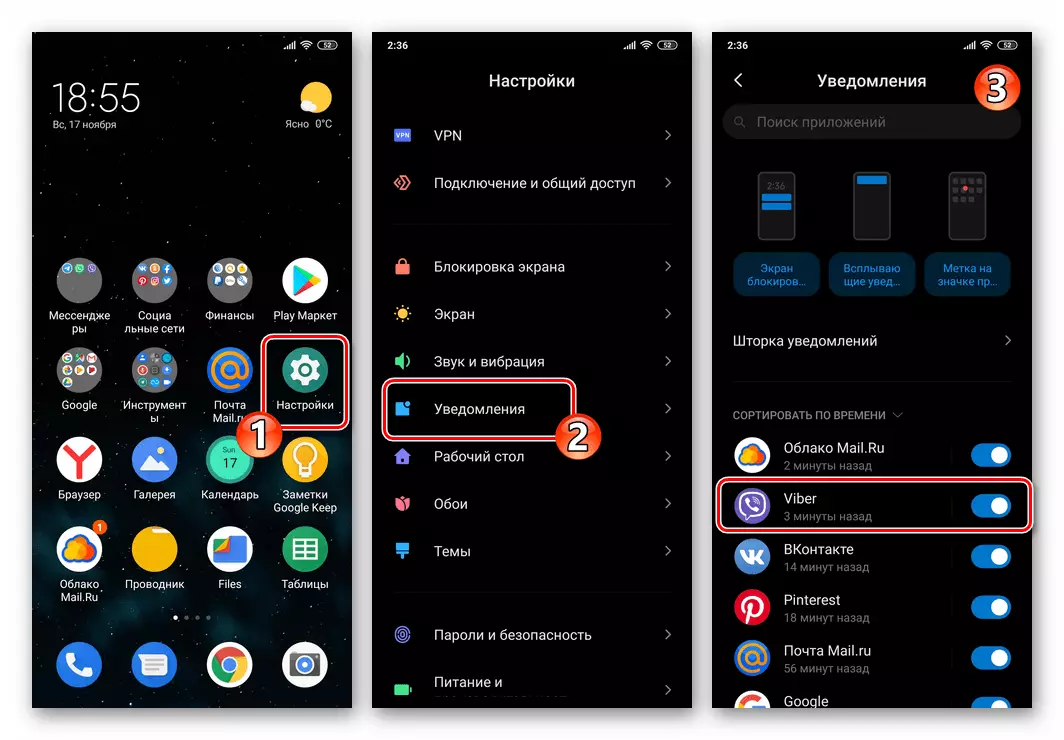
- Следно можете:
- Оневозможи известувања целосно - ставете го прекинувачот на десната страна на името на гласникот на позицијата "Off".
- Одете во изборот на категоријата на лица со посебни потреби - допрете со името на гласникот. Потоа продолжи како што е опишано во ставовите бр. 4-5 од претходните упатства во овој член.

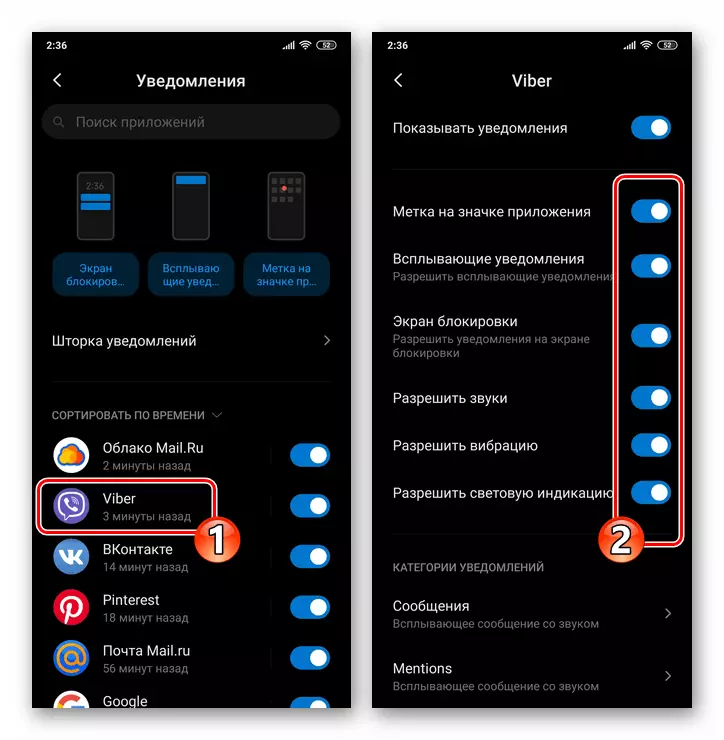
iOS.
Контролата на генерираниот Viber за известувања на iOS на iPhone е организирана многу едноставна. Во секое време, можете да го забраните приемот на поединечни известувања или целосно да ги оневозможите.Метод 1: Посебни разговори
Ако вашата цел е деактивирање на известувања за активноста на учесниците и администраторите на посебна група или заедница во VIIBE, следете го таков алгоритам:
- Стартувајте го гласникот и отворете го групниот разговор, учесниците од кои ви го одвлекува вниманието од важни работи со нивната активност.
- Допрете го заглавието за разговор, кој ќе го отвори екранот со информации и поставки. Одјавете ја листата за отворање и допрете "Оневозможи за 30 дена."
- Како резултат на тоа, заглавието на комуникацискиот канал ќе се пресели во најлесниот од листата на табот Chats, а извештајот добиен во рамките на својата рамка ќе се почувствува само со бројот лоциран во регионот со името на групата на метар. Во исто време, нема ограничувања за процесот на кореспонденција во рамките на групниот разговор не е преклопен, можете да продолжите да примате и праќате информации како и обично.


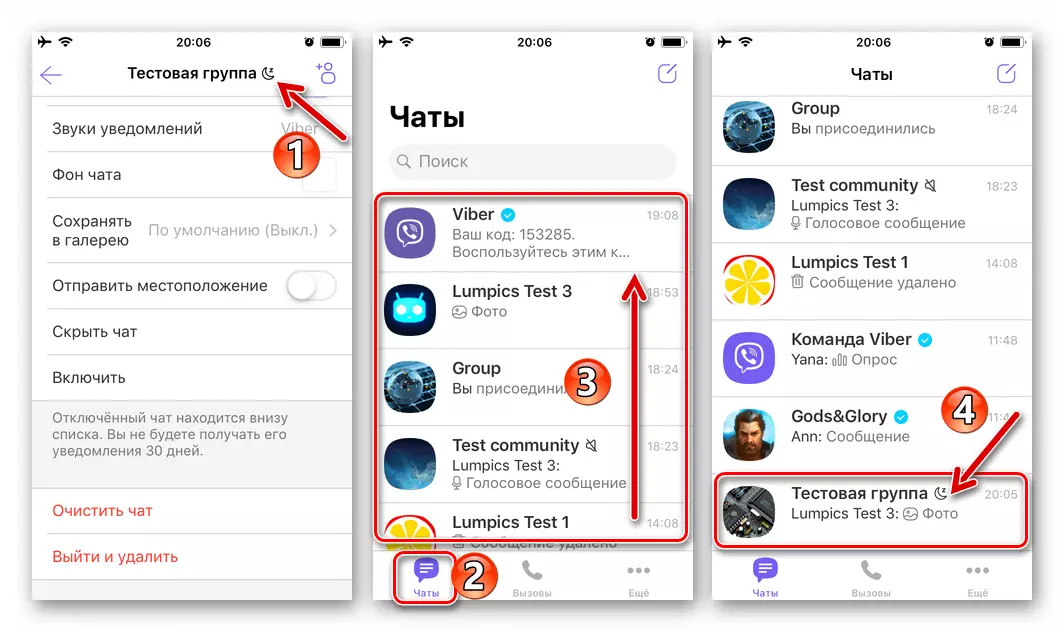
Одделни дијалози
Messenger не предвидува можност за забрана на приемот на известувања за активноста на учесникот на посебен дијалог директно, но можете да го користите функцијата "Скриј разговор", вклучувајќи го и растворот на нашата задача.

Прочитајте повеќе: Како да скриете разговор во Viber на iPhone
Метод 2: Поставки на Messenger
Програмерите на Viber за iPhone-от предвидени во оваа верзија на Messenger, можноста за прилично флексибилно прилагодување на параметрите на работењето на апликацијата и содржи алатки за средства кои ви овозможуваат целосно или делумно да ги оневозможите известувањата на уредот.
- Во VAIBER за AYOS, отворете го табулаторот "Повеќе", а потоа одете во "Поставки".
- Кликнете "известувања", кои ќе отворат пристап за прилагодување на параметрите на приемот на известувањата за активноста на другите учесници на услугата.
- Деактивирање на прекинувачите лоцирани во близина на имињата на категориите, речиси целосно може да ја забраните апликацијата за да покажете какви било информации за настаните што се случуваат во неа. Оневозможи во поставките на клиентот, само мерачот на пораката не може да се прикаже во насловот на секоја кореспонденција на јазичето на програмата.



Метод 3: iOS фондови
Однесувањето на речиси сите IOS програми во голема мера зависи од дозволите за iPhone обезбедени од него. Во согласност со овој принцип, можно е да се забрани Messenger да испрати известувања користејќи ги инструментите предвидени во оперативниот систем "Apple".
- Отворете ги "Подесувањата" на iPhone, одете во делот "Известувања".
- Во листата на софтвер на екранот што се отвора, пронајдете "Viber" и допрете го.
- Следна, двојна опера:
- Деактивирајте го прекинувачот за "известувања" за да го забраните клиентот на Wireer за да ви испрати какви било предупредувања без исклучок. Излезете од "IOS Settings" и отворете го гласникот, каде што наместо листата на достапни разговори ќе видите предупредување за неможноста за прикажување на известувања - допрете тука "Затвори".
- Ако само ги оневозможите индивидуалните типови на предупредување, отстранете ги соодветните ознаки под елементите во областа "Предупредување", како и преведете ги прекинувачите во близина на имињата на непотребните опции на положбата "Off".




Параметрите на програмата во "Settings" iOS
За можноста за прилагодување на параметрите за добивање известувања од VIIBE со помош на IYOS, можете да пристапите до друг, покрај горенаведеното, по пат:
- Отворете ги "IOS Settings", скролувајте нагоре и во листата инсталирана на iPhone апликации Допрете "Viber".
- На екранот "Дозволи пристап програма Viber", допрете "известувања". Следно, следете ја последната ставка од претходните упатства во овој член.
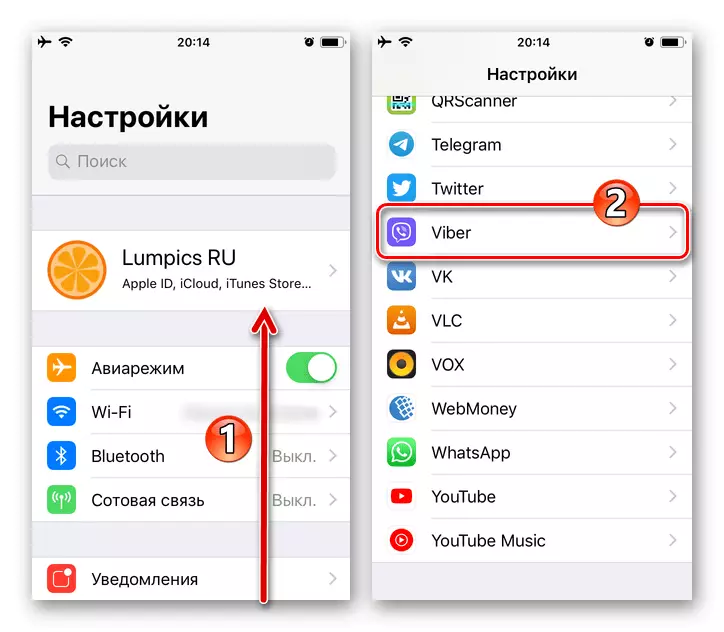

Windows.
Поставувањето на приемот на визуелни предупредувања за тоа што се случува во Viber за компјутер е малку ограничено во споредба со бродот за бродови за мобилен оперативен систем, но сепак ја води програмата во согласност со сопственото разбирање за удобна работа.Метод 1: Посебни групи и заедници
- Стартувај го Viber на компјутерот и го отвори групниот канал за комуникација со кликнување на неговиот наслов во листата "Разговори".
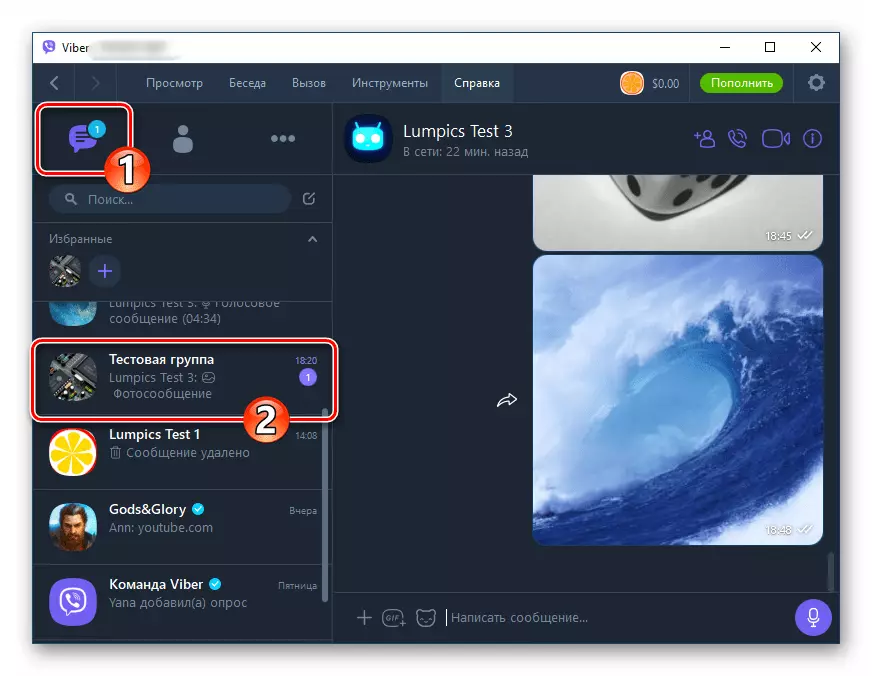
- Кликнете на i "i" icon во близина на името на групата или заедницата преку областа за пораки.

- Како резултат на тоа, полето на Wyber прозорецот ќе ја прикаже областа со поставките за разговор, скролувајте низ информациите достапни тука на дното со тркалото на глувчето.

- Кликнете на "Не вознемирувајте 30 дена" прекинувачот кој се наоѓа во близина на објектот.

Со што се активира.

- Како резултат на тоа, избраниот разговор се движи до крајот на достапната листа, а иконата на режимот на спиење ќе се појави во областа на заглавието. Известувањата од таква група нема да бидат вознемирени еден месец, тогаш треба да се реновираат две претходни точки на инструкции.

Метод 2: Поставки на Messenger
Оневозможи визуелни предупредувања за доаѓањето на нови пораки прикажани од Viberian for Windows е можно со прилагодување на "прилагодувањата" на апликацијата.
- Во главното мени на прозорецот Messenger, кликнете на "Алатки".
- Следно, одберете "Поставување известувања ..." во менито што се отвора.
- Поместување на "Прикажи известувања за ..." лоцирани во областа на "Прикажи известувања за ..." Прозорците на радио копчето во "Повик само" позиција.
- Затворете го прозорецот Settings со кликнување на крстот - забраната за демонстрација на визуелни предупредувања за доаѓањето на сите пораки во гласникот е активирано.
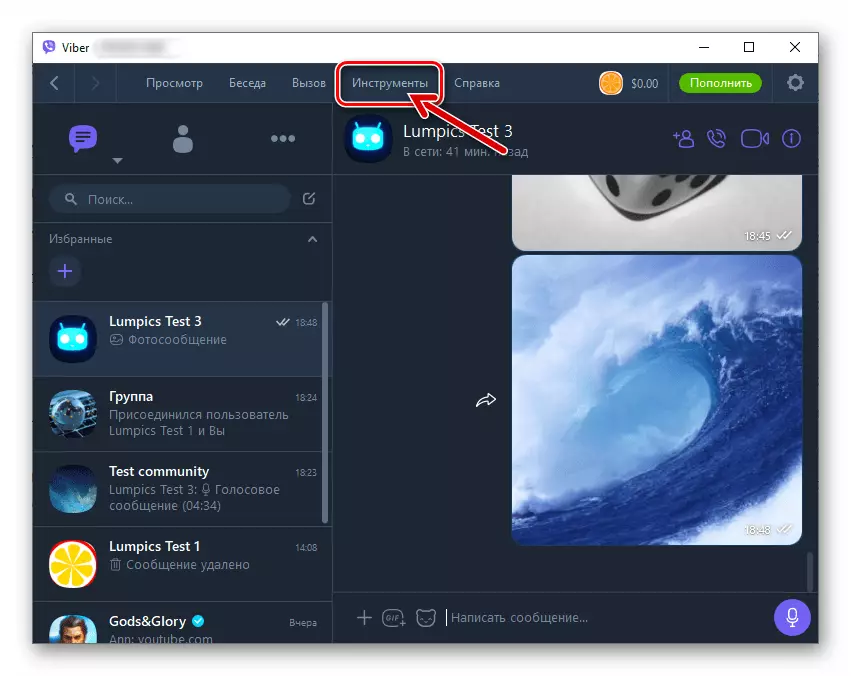

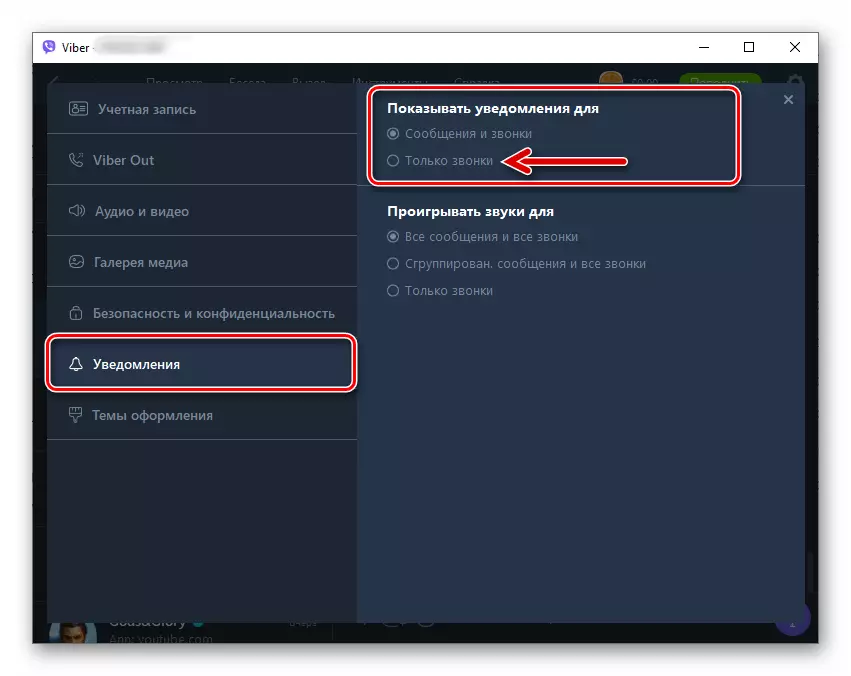
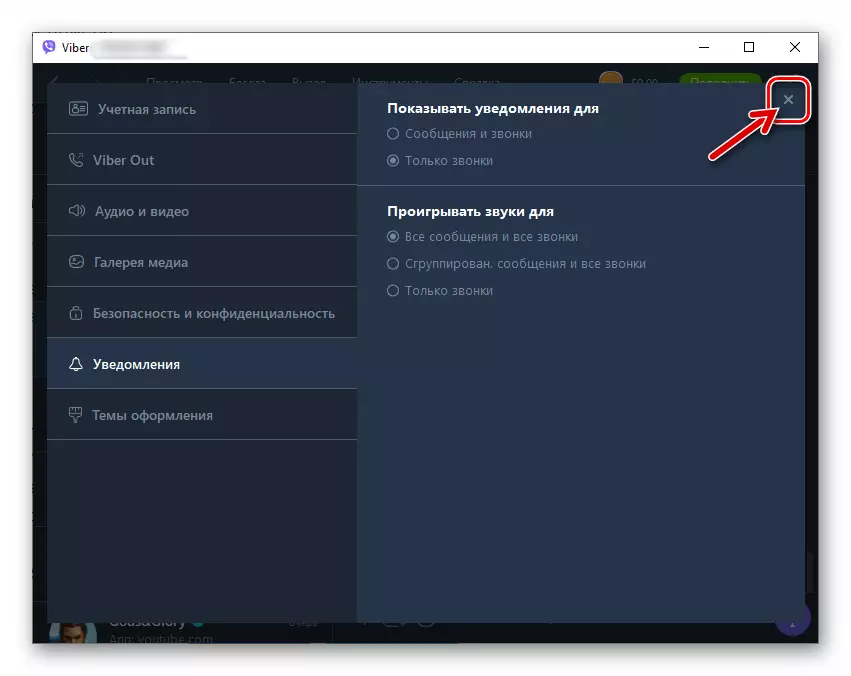
Заклучок
Инсталирањето на привремена или трајна забрана за демонстрација на поединци или сите визуелни предупредувања за настаните што се случуваат во апликацијата, како што можете да видите, е многу едноставна. Знаејќи како да го конфигурирате Messenger, можете лесно да обезбедите високо ниво на удобност за време на неговото работење, како и да обезбедите ефикасност на задачите доделени на разгледуваната алатка.
